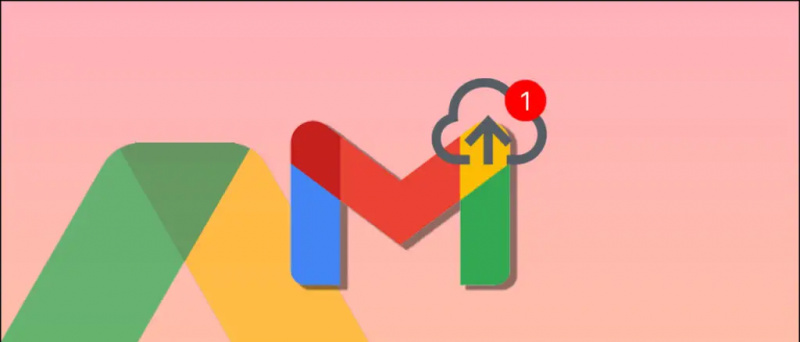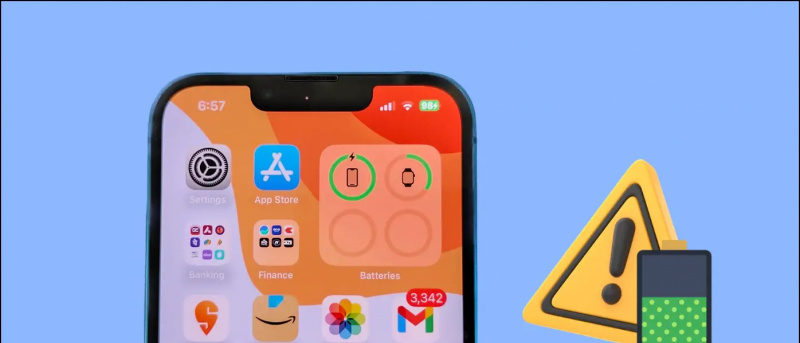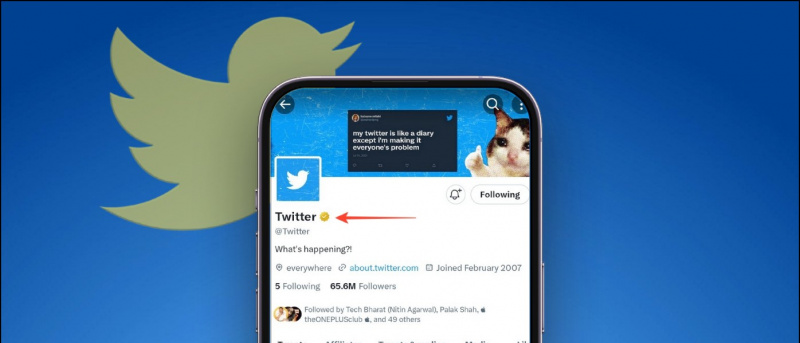Kad caur Gmail mēs nosūtām kaut ko lielāku par 25 MB, kas ir pielikumu ierobežojums, Google automātiski augšupielādē šo failu jūsu diskā un nosūta to kā Google diska saiti. Tātad, ja uztvērējam nav piekļuves jūsu Google diskam, iespējams, viņš nevarēs atvērt failu un var redzēt kļūdu 'Google diska piekļuve liegta'. Tas notiek lielākajai daļai lietotāju, sūtot vai saņemot lielus failus pakalpojumā Gmail. Tāpēc, lai palīdzētu jums piekļūt noraidītajām Google diska problēmām, šeit ir minēti trīs veidi, kā to novērst.
Kāpēc jūs redzat piekļuvi liegtu?
Ja fails netiek atvērts pakalpojumā Gmail, iespējams, tas ir noticis nepareizi:
- Sūtītājs neļāva jums skatīt failu no Google diska.
- Jūs esat pieteicies citā Google kontā.
- Iespējams, sūtītājs vai kāds cits ir noņēmis jūsu atļauju skatīt failu.
Labot piekļuvi, kas liegta Google diskā
Iepriekš minētie iemesli var izraisīt kļūdu “Google diska piekļuve liegta”, mēģinot atvērt failu pakalpojumā Gmail. Šie ir labojumi, kas palīdzēs atjaunot piekļuvi Google diskam un atvērt failu.
1. Izmēģiniet citu Google kontu
Ja jums ir vairāki Google konti, tas var būt galvenais jūsu problēmas cēlonis. Kā minēts iepriekš, tas var būt tāpēc, ka esat pierakstījies citā Google kontā. Lai pārslēgtos uz citu kontu, rīkojieties šādi:

- Atveriet failu, kuru mēģināt atvērt.
- Lapā “Jums nepieciešama piekļuve” noklikšķiniet uz Pārslēgt kontu no apakšas.
- Tagad izvēlieties citu Google kontu un pierakstieties.
Pēc pierakstīšanās pārbaudiet, vai varat atvērt failu tūlīt.
2. Palūdziet sūtītājam piešķirt piekļuvi
Sūtītājs nedeva jums atļauju atvērt failu vai, iespējams, tas ir noņēmis jūsu atļauju skatīt vai atvērt failu. Tādēļ jūs varat jautāt sūtītājam, vai viņš var jums piekļūt.

- Atveriet failu no Gmail, un jūs redzēsiet lapu 'Jums būs nepieciešama piekļuve'.
- Šeit noklikšķiniet uz Pieprasīt piekļuvi.
- Pēc tam sūtītājs saņems e-pastu ar lūgumu piekļūt. Kad viņi pieņems jūsu pieprasījumu, jūs saņemsit vēl vienu e-pastu un pēc tam varēsit atvērt failu.
Bet šī metode var aizņemt pilnīgi vienādu laiku gan jums, gan sūtītājam, gan jums. Tātad, pārejam pie nākamā un vispiemērotākā šī jautājuma risinājuma.
3. Jautājiet sūtītājam tieši no Google diska
Tas ir labākais veids, kā izvairīties no kļūdas “piekļuve liegta” pakalpojumā Gmail, kopīgojot lielus vai vairākus failus. Jūs varat lūgt sūtītāju koplietot failu tieši, izmantojot Google disku. kā to izdarīt:
1. Atveriet savu Google disku un atrodiet failu, kuru mēģinājāt nosūtīt, izmantojot Gmail.
pievienojiet pielāgotu paziņojumu skaņas galaxy note 8

2. Failu atradīsit sadaļā Pēdējie, kas atrodas sānu izvēlnē.
3. Šeit noklikšķiniet uz faila vai atlasiet visus failus, ja tie ir vairāki.

4. Augšējā joslā atrodiet ikonu 'Kopīgot' un noklikšķiniet uz tās.
kredītkarte Amazon Prime izmēģinājumam

5. Nākamajā lapā paredzētajā lodziņā ievadiet tās personas e-pasta adresi vai vārdu, kurai vēlaties nosūtīt failu, un noklikšķiniet uz Gatavs.

6. Kad lodziņā parādās tā e-pasta ID, varat nospiest pogu Nosūtīt no apakšas.

tik daudz tikai. Tagad uztvērējs varēs atvērt failus pakalpojumā Gmail. Ja nevēlaties, lai lietotājs veiktu izmaiņas jūsu failā, un redaktora vietā atlasiet Skatītājs, varat mainīt arī faila rediģēšanas iestatījumus.
Šie bija labākie kļūdas “Google diska piekļuve liegta” labojumi, un mēs ceram, ka, izmantojot šos padomus, jūs bez problēmām varēsiet pārbaudīt savus Google diska failus. Sekojiet līdzi šādiem padomiem un ieteikumiem!
Facebook komentāru lodziņšJūs varat arī sekot mums tūlītēju tehnoloģiju jaunumu saņemšanai vietnē Google ziņas vai, lai saņemtu padomus un ieteikumus, viedtālruņu un sīkrīku apskatus, pievienojieties GadgetsToUse Telegram Group vai abonējiet jaunākos videoklipus SīkrīkiLai izmantotu YouTube kanālu.